Ubuntu-Bash unter Windows 10

Microsoft goes Ubuntu
Wer Ubuntu und die Linux-Bash allgemein liebt, der wird sie in Windows wohl möglich vermissen und sich nebenher eine VM-Ware mit Ubuntu aufgesetzt habe oder (für die ganzen hardcore Nerds) einen Docker-Container mit einem Ubuntu.
Seit neusten bietet aber Windows auch die Möglichkeit an, um genau zu sein seit dem Microsoft Anniversary Update, ein Linux-Subsystem zu installieren. Damit hat man dann eine vollwertige Bash unter Windows, mit der man alles tun und lassen kann, was man so aus der Linux-Welt kennt und liebt.
Das Subsystem basiert auf dem brachliegenden Projekt „Astoria“ von Microsoft. Voraussetzung dafür ist aber, dass Ihr ein 64-bit Windows nutzt, ohne das geht es nicht.
Wie aktiviere ich das Linux-Subsystem?
Das geht sogar einfacher als gedacht. Man muss dazu einzig und allein in das Entwickler-Menü von Windows 10. Das Entwickler-Menü findest du in der App „Einstellungen“ unter „Update & Sicherheit“. In der linken Seitenleiste gibt es dann einen Punkt „Für Entwickler“:
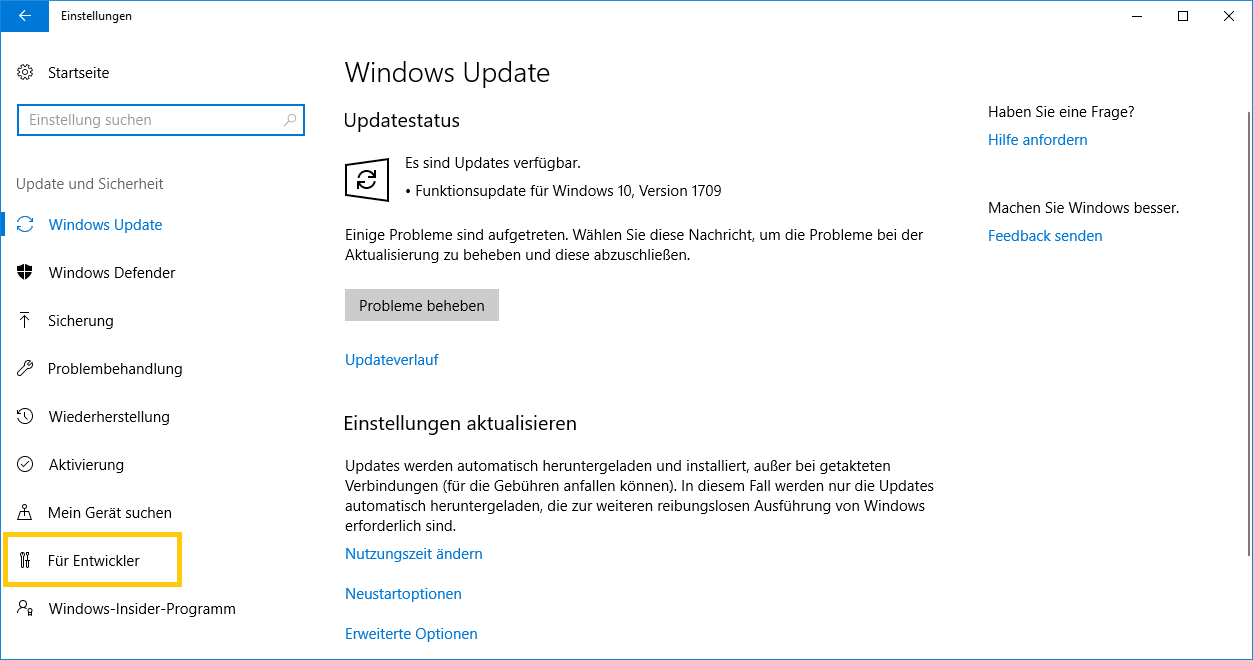
In dem Entwickler-Menü musst du dann den Entwicklermodus aktivieren:
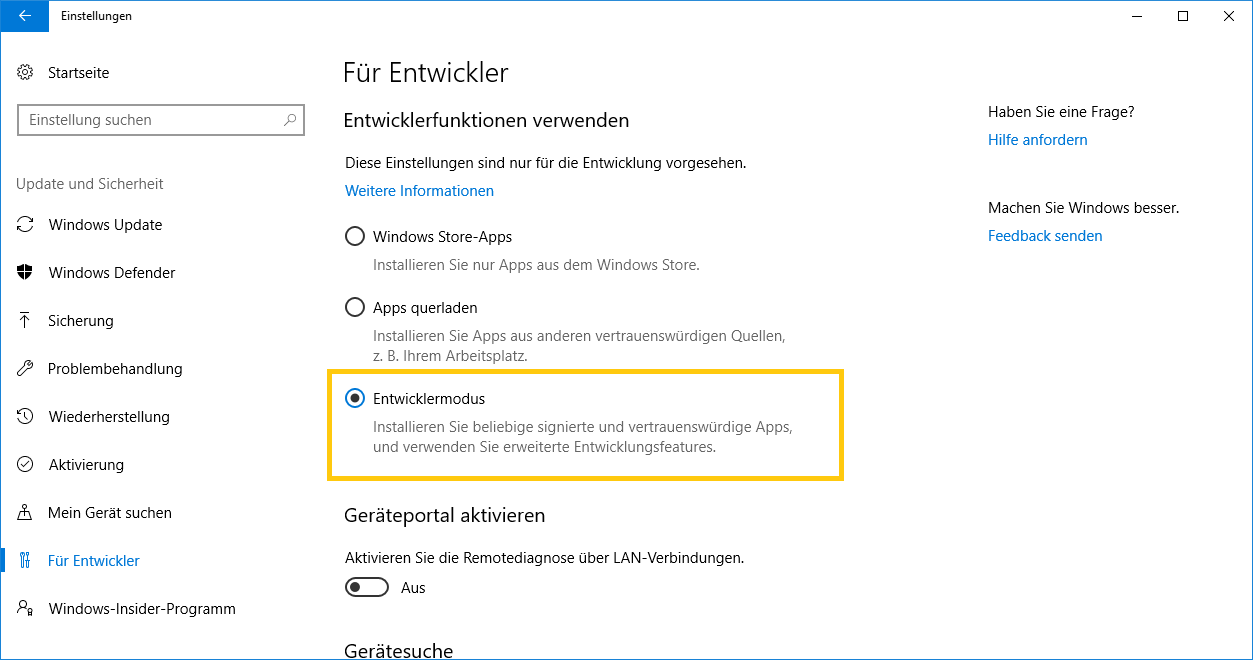
Danach findest du in der „Systemsteuerung“ unter „Programme & Features“ im Menü „Windows-Features aktivieren oder deaktivieren“ einen Punkt für das Linux-Subsystem:
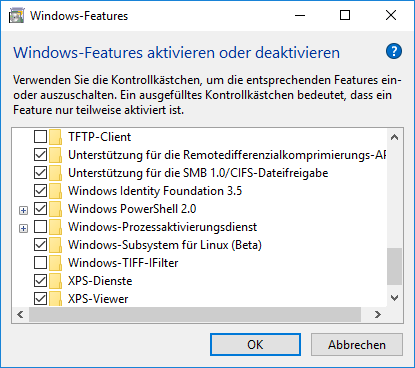
Danach rödelt er etwas rum, kannst dann aber recht schnell danach die Eingabeaufforderung öffnen und die „bash.exe“ starten. Hier musst du dann noch ein paar Terms & Agreements akzeptieren. Danach kannst du dann die Bash über das Startmenü öffnen:

Et voila, Linux unter Windows:
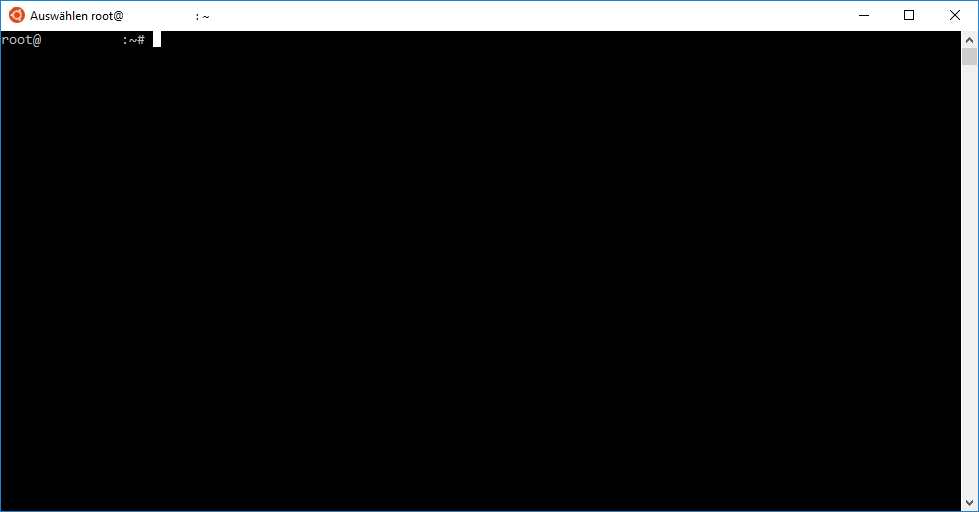
Ab sofort kannst du nun in der Bash auch alle Applikationen installieren, die man unter Windows so kennt, dafür steht dir hier der Befehl apt-get zur Verfügung.
Damit teste ich z.B. meine REST-APIs via curl, da mir das mit Windows einfach zu umständlich ist.
Da hat Microsoft wieder eine Kerbe mehr in meinem Brett. <3




